Discord non si carica sul mio PC? Ecco cosa fare
Niente è più frustrante che voler connettersi a Discord per chattare con gli amici e scoprire che non si carica sul PC.
Che sia per un problema di connessione, un aggiornamento software o un conflitto con altre applicazioni, i motivi possono essere molteplici.
Fortunatamente, nella maggior parte dei casi si tratta di problemi facilmente risolvibili.
In questo articolo, esploreremo le cause più comuni per cui Discord non si carica sul tuo PC e ti forniremo una guida completa per risolvere il problema.
Con i nostri consigli, potrai tornare a goderti le tue chat e i tuoi giochi in men che non si dica.
Possibili cause e soluzioni:
Prima di iniziare a preoccuparti, è importante identificare la causa del problema. Ecco alcune delle ragioni più comuni per cui Discord potrebbe non caricarsi sul tuo PC:
- Problemi di connessione internet
- Discord è in down
- La cache di Discord è piena
- Il tuo firewall sta bloccando Discord
- I driver della tua scheda audio sono obsoleti
Ecco alcuni passaggi che puoi seguire per provare a risolvere il problema:
- Verifica la tua connessione Internet: Assicurati che il tuo PC sia connesso a Internet e che la connessione sia stabile. Puoi provare ad aprire un altro sito web o a eseguire un test della velocità.
- Controlla lo stato del server Discord: A volte, i server di Discord possono essere offline per manutenzione o a causa di problemi tecnici. Puoi controllare lo stato del server sul sito web di Discord o sui social media.
- Riavvia Discord: Chiudi completamente Discord dal Task Manager (Ctrl+Alt+Canc) e riaprilo. Questo può risolvere i problemi temporanei che potrebbero impedire il caricamento dell'app.
- Cancella la cache di Discord: La cache di Discord può accumularsi nel tempo e causare problemi di prestazioni. Puoi cancellare la cache andando nelle impostazioni di Discord e selezionando "Cancella cache".
- Disattiva temporaneamente il tuo firewall: Se il tuo firewall sta bloccando Discord, puoi provare a disattivarlo temporaneamente per vedere se questo risolve il problema. Se il problema viene risolto, dovrai aggiungere Discord all'elenco delle eccezioni del firewall.
- Aggiorna i driver della tua scheda audio: I driver della scheda audio obsoleti possono causare problemi con Discord. Puoi aggiornare i driver dal sito web del produttore della tua scheda madre o del tuo PC.
- Reinstalla Discord: Se nessun'altra soluzione funziona, puoi provare a disinstallare e reinstallare Discord. Questo eliminerà tutti i file dell'app e potrai installarla di nuovo da zero.
Domande frequenti:
D: Ho provato tutto, ma Discord non si carica ancora. Cosa posso fare?
R: Se hai provato tutte le soluzioni elencate sopra e Discord continua a non caricarsi, puoi contattare il supporto tecnico di Discord per ulteriore assistenza.
D: Posso utilizzare Discord sul mio browser se non si carica sul mio PC?
R: Sì, Discord offre una versione web a cui puoi accedere da qualsiasi browser. Vai su discord.com e accedi al tuo account.
D: Discord è gratuito?
R: Sì, Discord è gratuito da scaricare e utilizzare.
Conclusione:
Discord è uno strumento prezioso per la comunicazione online, ma i problemi di caricamento possono essere frustranti. Fortunatamente, la maggior parte delle cause sono facilmente risolvibili seguendo i passaggi descritti in questo articolo. Ricorda di verificare la tua connessione Internet, lo stato del server Discord, la cache dell'app e le impostazioni del firewall. Se tutto il resto fallisce, il supporto tecnico di Discord è sempre disponibile per assisterti. Con un po' di pazienza, potrai tornare a goderti le tue conversazioni e i tuoi giochi su Discord in men che non si dica.
Calendario dellavvento idee originali per un conto alla rovescia indimenticabile
Cloud data science for dummies pdf online una guida per principianti
Organizacion del calendario escolar semanas lectivas en un ano




![[Fixed] Discord Camera Loading Forever On Pc/Mobile](https://i2.wp.com/support.discord.com/hc/user_images/px4ZWlQCF_gd4FrCo416zA.png)



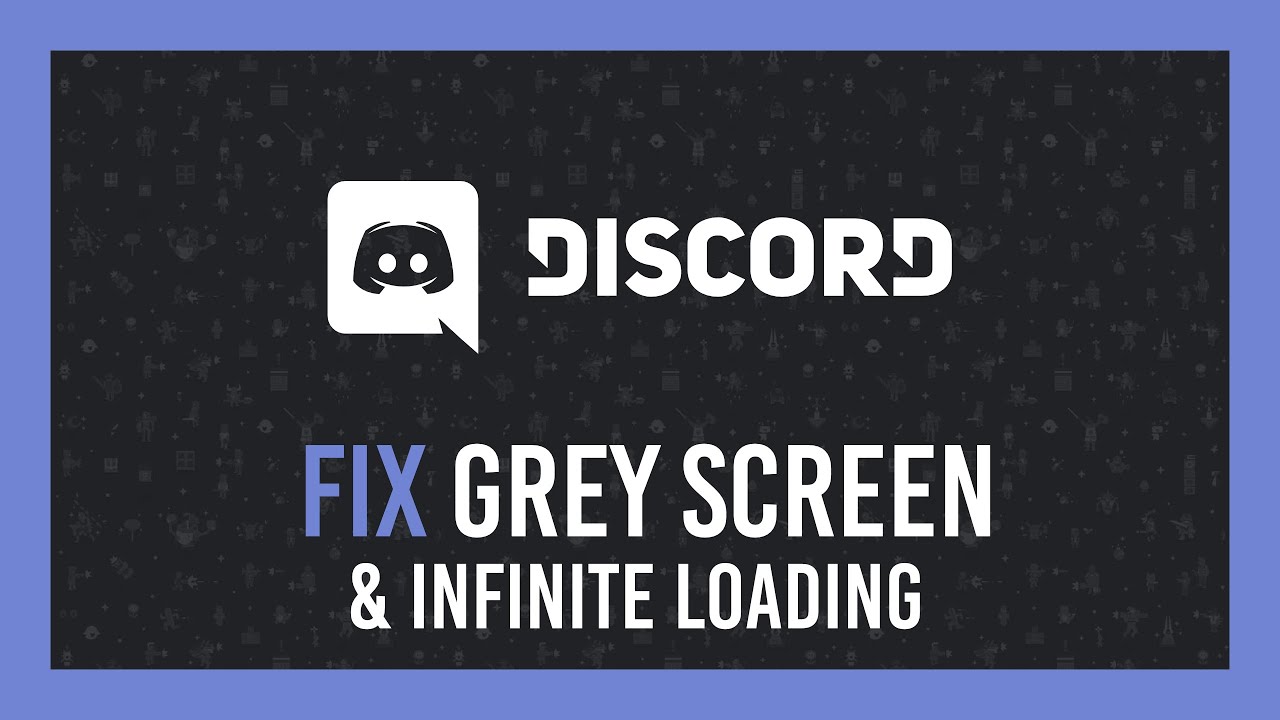

.jpg)

